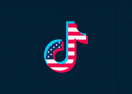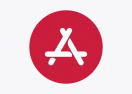Как сделать iOS удобной для пожилых и людей с ограниченными возможностями

Особый подход Apple к своей продукции проявляется даже не в применяемых при ее создании новаторских идеях или - за редким исключением - высочайшим качеством обслуживания. Он проявляется в реализации функций, которые делают взаимодействие с iPhone или iPad легким и непринужденным ровным счетом для всех. Мы представляем вашему вниманию подборку специальных возможностей iOS, которые существенно облегчат ее использование пожилыми и людьми с ограниченными возможностями.
Инверсия цветов
Проблемы со зрением могут осложнять восприятие информации на дисплее iPhone или iPad. Поэтому Apple решила внедрить в iOS возможность ручной подстройки дисплея под предпочтения пользователя. Тут можно инвертировать цвета, чтобы информация выглядела более контрастно, активировав режим классического или умного инвертирования.
В первом случае инвертированию подлежат все элементы без исключения, тогда как во втором система подходит к этому процессу более избирательно, не затрагивая некоторые компоненты ОС и установленных приложений. Для этого перейдите в «Настройки» - «Основные» - «Универсальный доступ» - «Адаптация дисплея».
Светофильтры
При необходимости вы также можете настроить оттенки дисплея, например, сделав отображаемые цвета более холодными или, наоборот, теплыми. Можно даже отключить отображение цветов, оставив изображение черно-белым. Таким образом можно не только облегчить восприятие информации на экране, но и сократить потребление ресурсов аккумулятора, которому не приходится тратить энергию на отображение ярких цветов. Чтобы сконфигурировать отображение, перейдите в «Настройки» - «Основные» - «Универсальный доступ» - «Адаптация дисплея» - «Светофильтры».
Увеличить шрифты в iOS
Немногим известно, что размер элементов iOS, установленный по умолчанию, подлежит изменению. Если такая необходимость возникнет, вы всегда можете увеличить их, перейдя в «Настройки» - «Основные» - «Универсальный доступ» - «Увеличение». Аналогичным образом можно поступить со шрифтами, увеличить которые можно во вкладке «Шрифты» того же раздела настроек, а также придать им жирности.
VoiceOver
Использовать iPhone и iPad могут не только люди с нарушениями зрения, но и с полным его отсутствием. Для этого необходимо активировать озвучивание того, что в данный момент происходит на экране. Таким образом можно даже прослушивать тексты - iOS самостоятельно озвучит их. Некоторые читатели AppleInsider.ru, страдающие от проблем со зрением, успешно пользуются такой функцией, которая называется VoiceOver. Активировать ее можно, перейдя в «Настройки» - «Основные» - «Универсальный доступ» - VoiceOver.
Проговаривание
Даже если вы не страдаете от нарушений зрения, а возможности VoiceOver кажутся вам излишними, но желаете именно слушать текст, а не читать его, можете активировать функцию проговаривания, перейдя в «Настройки» - «Основные» - «Универсальный доступ» - «Речь». Здесь активируйте функцию «Проговаривание», которая позволит воспроизводить выделенный текст вслух.
Лупа
Это отличная возможность для увеличения объектов материального мира, которая придется кстати людям с нарушениями зрения. Функция задействует основную камеру вашего смартфона или планшета, позволяя разглядеть даже объекты незначительного размера. Чтобы активировать лупу, перейдите в «Настройки» - «Основные» - «Универсальный доступ» - «Лупа». Ее активация производится тройным нажатием клавиши «Домой».